Cómo calibrar Apple TV usando su iPhone en unos pocos pasos sencillos
Manzana Iphone Apple Tv Héroe / / May 25, 2021

Ultima actualización en

El iPhone puede hacer muchas cosas, pero probablemente no sabías que puede ayudar a calibrar Apple TV. La nueva función Balance de color, que se lanzó con actualizaciones de software recientes, es bastante fácil de usar. Y, sin embargo, hay algunas rarezas que debe conocer antes de comenzar.
Calibrar los requisitos de Apple TV
Para usar la nueva función de Balance de color, necesitará un iPhone que admita Face ID y que también ejecute iOS 14.5 o posterior. Debe utilizar cualquier versión de Apple TV: 4K o Apple TV HD con tvOS 14.5 instalado. Además, asegúrese de que el modo de imagen de su televisor no esté configurado demasiado brillante o tenga colores muy saturados. (Probablemente sea mejor usar el modo de imagen estándar de su televisor). Su iPhone también debe estar bloqueado para realizar esta prueba.
Con Balance de color, tendrá la oportunidad de probar las propiedades de color de la pantalla de su Apple TV actual según la recomendación de Apple y decidir si desea realizar un cambio. En algunos casos, el resultado significará colores más realistas. Sin embargo, dependiendo de la antigüedad de su televisor, es posible que no vea una gran diferencia. Extraoficialmente, cuanto más antiguo sea su televisor, es más probable que vea una diferencia mayor después de usar los cambios de balance de color recomendados. Independientemente, usar la prueba de Apple es mucho más rápido que profundizar en la configuración a veces confusa de su televisor.
Configuración del balance de color del Apple TV
Cuando esté listo para calibrar Apple TV, asegúrese de que su iPhone compatible esté cerca de su televisor, con ambos usando la misma red Wi-Fi y conectados a la misma ID de Apple.
De aquí:
- Asegurate que bloquea tu iPhone.
- Abre el Ajustes aplicación en tu Apple TV.
- Hacer clic Video y audio.
- Desplácese hacia abajo y seleccione Balance de color.
- Grifo Continuar en la caja de tu iPhone.
- Enfrentar el pantalla de iPhone a la pantalla del televisor, asegurándose de que los dispositivos estén separados entre 1 y 2 pulgadas. Verá un cuadro en la pantalla del Apple TV que indica dónde colocar el iPhone.
- Seguir Instrucciones adicionales en la pantalla del Apple TV. Durante la prueba, la caja del Apple TV pasa por varios colores.
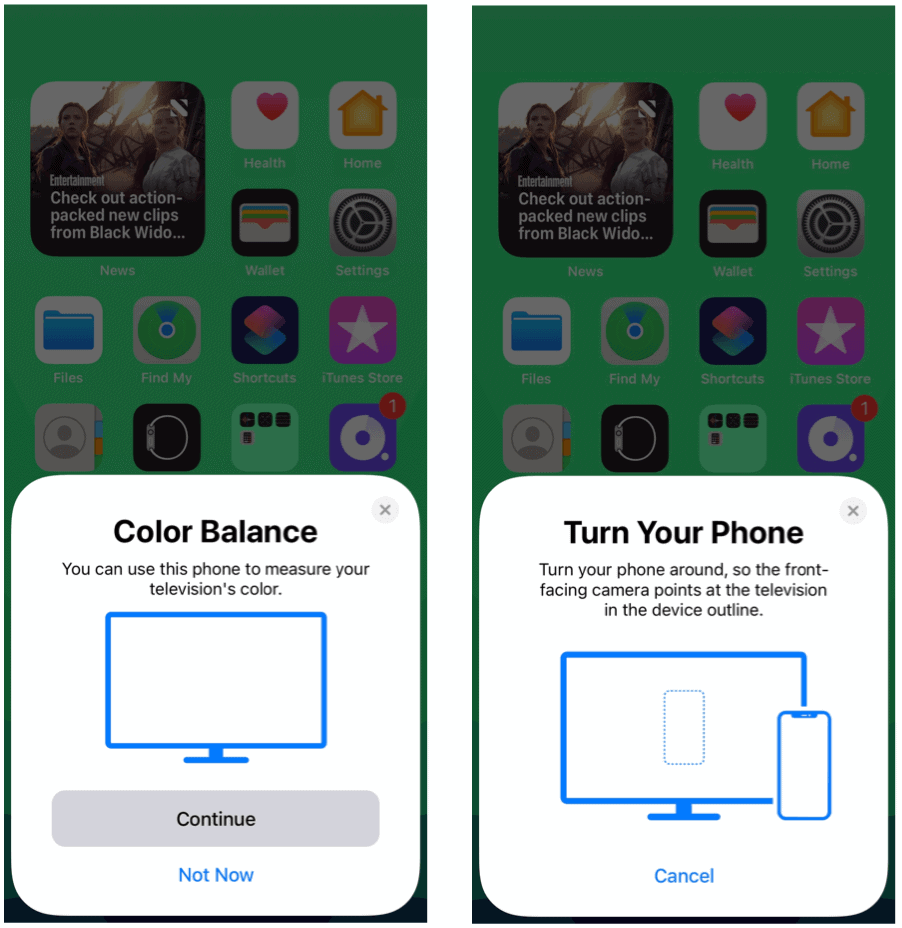
Si no ve el cuadro Balance de color en su iPhone, es probable que el teléfono inteligente no esté lo suficientemente cerca de su televisor. Acerque el iPhone al televisor para resolver el problema. Y recuerde, ambos dispositivos deben estar en la misma red Wi-Fi.
Cuando tenga éxito, su iPhone ahora se calibrará Apple TV realizando una serie de pruebas. Continúe colocando la pantalla del iPhone directamente sobre la caja de prueba en el televisor hasta que se complete la calibración.
Comprobación y restablecimiento de los resultados de la calibración
Una vez que haya calibrado su Apple TV, puede revisar los resultados en cualquier momento. Una vez más, vaya a la aplicación Configuración en su Apple TV, luego seleccione Video y Audio. Haga clic en Balance de color y luego en Ver resultados. Verás dos vistas: Usar original y Utilice equilibrado. Elija el que se adapte a sus necesidades.
En cualquier momento, puede restablecer los resultados de la calibración y comenzar desde el punto de partida. Para hacerlo, vaya a la aplicación Configuración en su Apple TV, luego seleccione Video y Audio. Elija Balance de color, luego Restablecer.
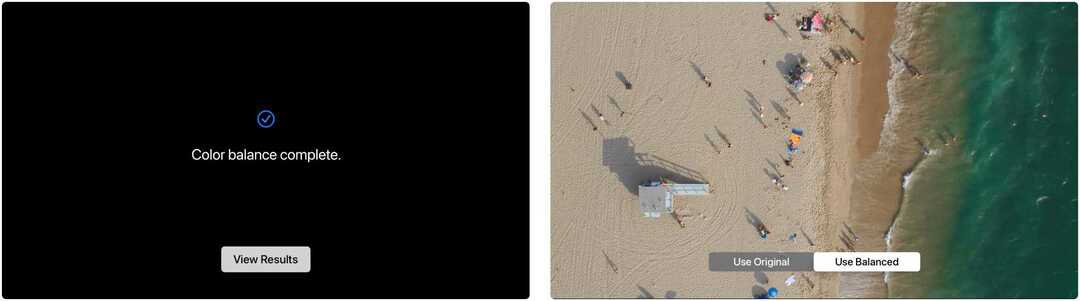
Solución de problemas
Al intentar calibrar el Apple TV, es posible que tenga dos problemas. El primero es el más agradable e implica recibir un mensaje en la pantalla del Apple TV que indica que su televisor ya está calibrado correctamente. Muchos televisores más nuevos, especialmente los modelos OLED, pueden activar este mensaje.
Una instancia más confusa es cuando el paso de calibración no se completa después de que se inició. Cuando esto sucede, verá un contorno de color en la pantalla que no cambia incluso después de sostener su iPhone cerca del Apple TV durante unos minutos. Cuando esto suceda, asegúrese de estar utilizando el software más reciente en ambos dispositivos.
De acuerdo a Reddit: pósters, otras posibles soluciones incluyen cerrar sesión / volver a iCloud en su Apple TV antes de intentar la prueba nuevamente y reiniciar Bluetooth en su iPhone. Forzar el cierre de la aplicación Configuración en Apple TV y luego volver a intentarlo es otra opción de solución de problemas.
Finalmente, comprenda el balance de color No funcionacon Dolby Vision.
Poder calibrar Apple TV usando un iPhone es un desarrollo interesante y fue una sorpresa. Es otro ejemplo de cómo Apple combina con éxito software y hardware en muchos dispositivos. Esa integración fluida también significa que puede controla el Apple TV con tu iPhone.
Cómo borrar la caché, las cookies y el historial de navegación de Google Chrome
Chrome hace un excelente trabajo al almacenar su historial de navegación, caché y cookies para optimizar el rendimiento de su navegador en línea. El suyo es cómo ...
Coincidencia de precios en la tienda: cómo obtener precios en línea mientras compra en la tienda
Comprar en la tienda no significa que deba pagar precios más altos. Gracias a las garantías de igualación de precios, puede obtener descuentos en línea mientras compra en ...
Cómo regalar una suscripción a Disney Plus con una tarjeta de regalo digital
Si ha estado disfrutando de Disney Plus y desea compartirlo con otros, aquí le mostramos cómo comprar una suscripción de regalo de Disney + para ...
Su guía para compartir documentos en Documentos, Hojas de cálculo y Presentaciones de Google
Puede colaborar fácilmente con las aplicaciones web de Google. Aquí está su guía para compartir en Documentos, Hojas de cálculo y Presentaciones de Google con los permisos ...



